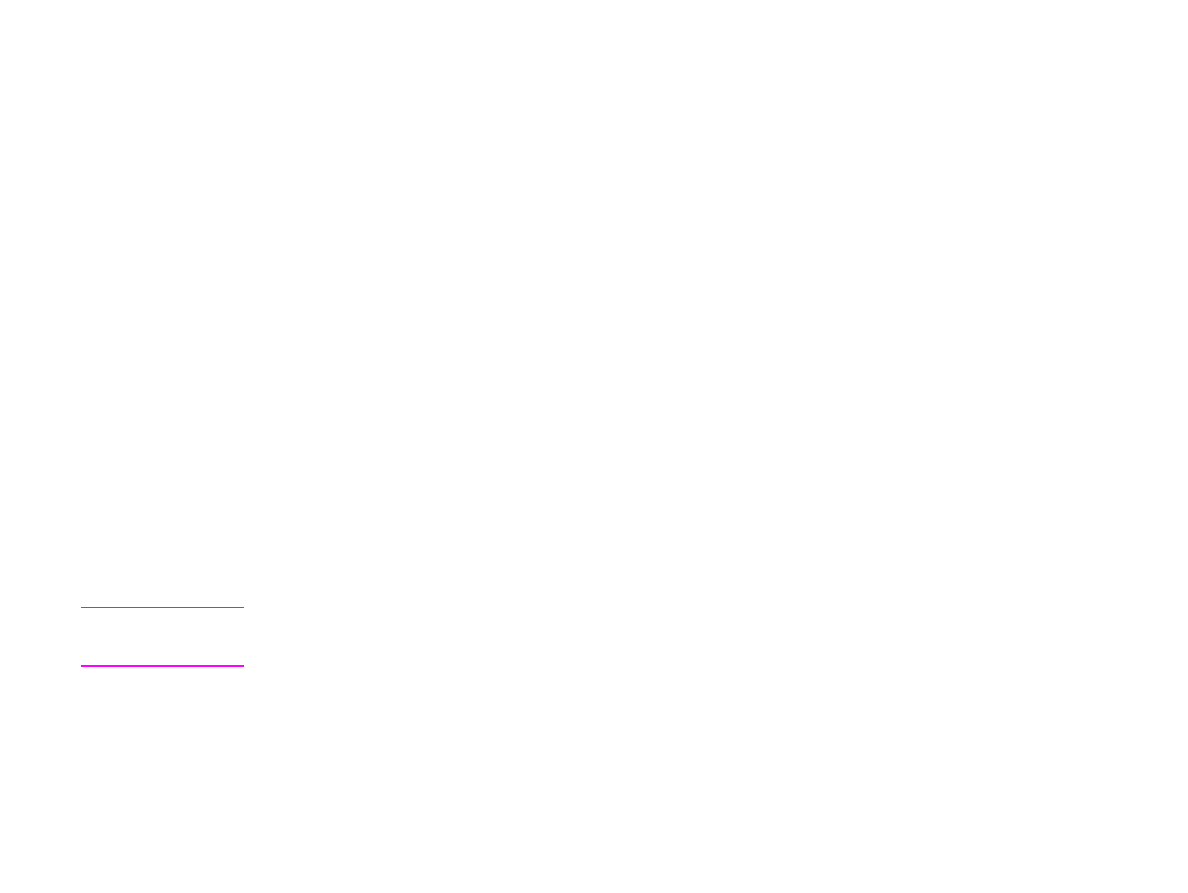
Výběr alternativního PPD
V této části, která je určena pouze uživatelům systému Macintosh, je vysvětlen způsob výběru alternativního PPD.
Výběr alternativního PPD
1
Otevřete Chooser z nabídky Apple.
2
Klepněte na ikonu LaserWriter 8.
3
Pokud je v síti více zón, vyber te v části AppleTalk Zones zónu, kde je zařízení umístěno.
4
V části Select a PostScript Printer (Vyberte tiskárnu PostScript) klepněte na název tiskárny, kterou chcete použít. (Po
poklepání okamžitě proběhne několik dalších kroků.)
5
Klepněte na tlačítko Setup (Nastavení). (Toto tlačítko může mít při pr vním nastavení název Create (Vytvořit).)
6
Klepněte na tlačítko Select PPD (Vyber PPD).
7
Najděte požadovaný PPD v seznamu a klepněte na tlačítko Select (Vybrat). Pokud není požadovaný PPD uveden v seznamu,
zvolte jednu z následujících možností:
Vyber te PPD pro tiskárnu s podobnými vlastnostmi.
Vyber te PPD z jiné složky.
Vyber te obecný PPD klepnutím na tlačítko Use Generic (Použít obecný). Obecný PPD umožní tisk, ale omezuje přístup k
funkcím tiskárny.
8
V dialogovém okně Setup (Nastavení) klepněte na tlačítko Select (Vybrat) a potom klepnutím na tlačítko OK znovu zobrazte
Chooser.
Poznámka
Pokud PPD vyberete ručně, ikona vedle vybrané tiskárny v okně Select a PostScript Printer (Vyberte tiskárnu PostScript)
se možná nezobrazí. V části Chooser klepněte na tlačítko Setup (Nastavení), na tlačítko Printer Info (Informace o tiskárně)
a potom klepnutím na tlačítko Update Info (Aktualizovat informace) vytvořte ikonu.
9
Zavřete část Chooser.

7 Řešení problémů
170
Náprava problémů s kvalitou na výstupu
CSWW
Přejmenování zařízení
Pokud chcete zařízení přejmenovat, proveďte to dříve, než ho vyberete v části Chooser. Pokud zařízení přejmenujete po výběru v části
Chooser, budete ho muset v části Chooser vybrat znovu.
K přejmenování zařízení použijte funkci Printer Name (Název tiskárny) nástroje HP LaserJet Utility.
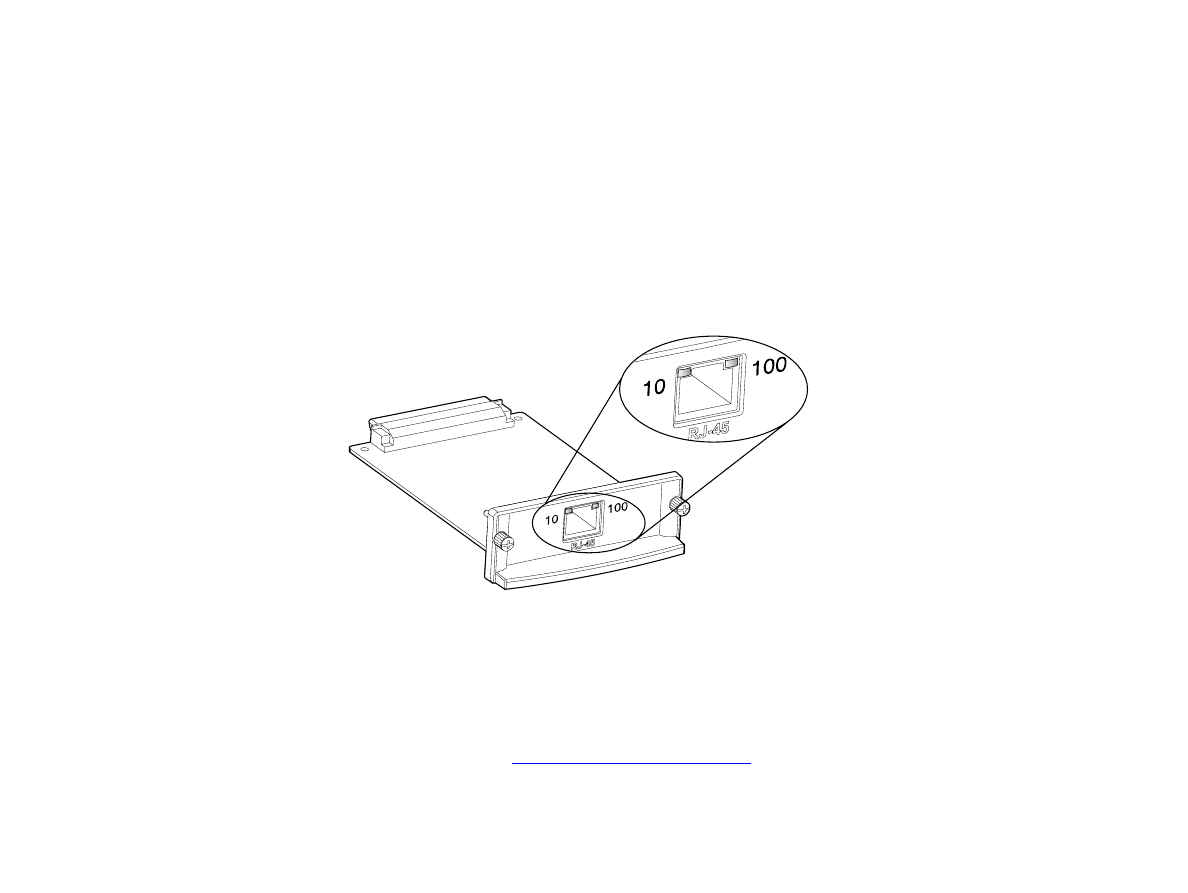
7 Řešení problémů
171
Náprava problémů s kvalitou na výstupu
CSWW